Skylum Luminar 4 es un programa de software de edición de imágenes en el mismo espacio de mercado que Adobe Lightroom. Esta revisión de Luminar 4 analizará la última versión del programa (4.3.3) para iOS, ya que Skylum lanzó Luminar Neo a principios de 2022.
Luminar 4 es un programa de edición no destructiva con catálogo. Tiene todas las funciones de inteligencia artificial (IA) que la mayoría de los fotógrafos desean. Y tiene muchos filtros para crear fotos de aspecto profesional rápidamente.
Este software tiene una herramienta de reemplazo de AI Sky con un solo clic y otras herramientas que no se encuentran en otro software. Pero Luminar puede ser mejor conocido por el aumento del cielo. Puede agregar rayos de sol y pájaros al cielo con un clic.
Tenga en cuenta que a partir de 2022, ya no podrá comprar Luminar 4 solo. Pero si compras Luminar Neo, obtienes acceso a Luminar 4 gratis.
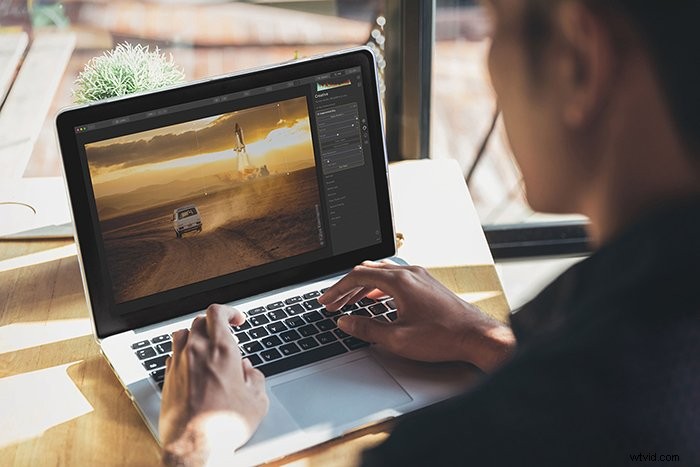
Revisión del software de edición de fotos Luminar 4
Skylum lanzó este software en 2019 para reemplazar a Luminar 3. Es una actualización significativa del programa anterior.
El programa ha pasado por algunas actualizaciones desde entonces, con algunas características nuevas agregadas en la versión 4.3. La interfaz es diferente, más optimizada y más fácil de usar.
Este software es un editor de fotos independiente y funciona como complemento con Lightroom y Photoshop. Es fácil enviar imágenes de un lado a otro entre los programas si tiene el flujo de trabajo de Adobe y le gustan algunas de las funciones de Luminar 4.
Junto con Luminar 4, Skylum produce Luminar AI. Como se mencionó, también lanzó Luminar Neo a principios de 2022. Los programas se superponen pero son independientes hasta cierto punto. Todos incluyen algún nivel de IA y herramientas básicas de edición de fotos.
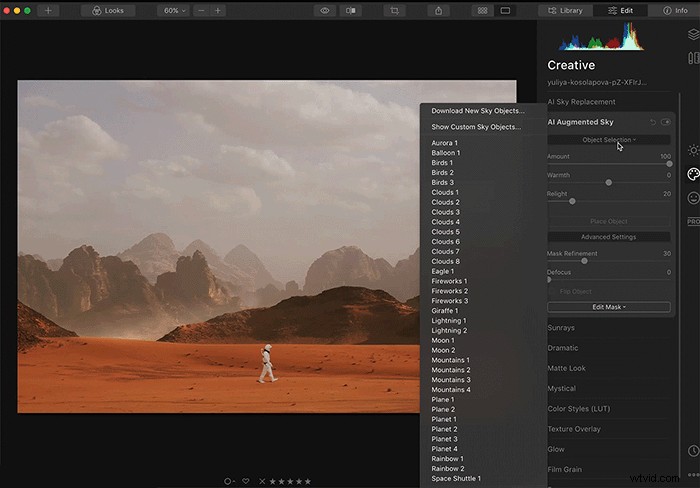
Audiencia y Usabilidad
Este software es adecuado para principiantes. Es intuitivo y fácil de usar. Y hay herramientas avanzadas de edición de fotos. Pero estas herramientas están ocultas hasta que esté listo para usarlas.
Luminar 4 es un equivalente de Lightroom. Pero tiene las capacidades de capas de Photoshop. Es mejor que Photoshop en algunos aspectos porque es más intuitivo de usar.
Algunos efectos en Luminar 4 son más parecidos a los que encontraría en Photoshop Elements, un programa diseñado para fotógrafos ocasionales. Otros efectos, como los rayos del sol, son más difíciles de lograr en Photoshop.
Primeros pasos con Luminar 4
Cuando abre el programa por primera vez, ve una pantalla de inicio simple. Una flecha grande le indica que agregue una carpeta con imágenes o que edite una sola imagen.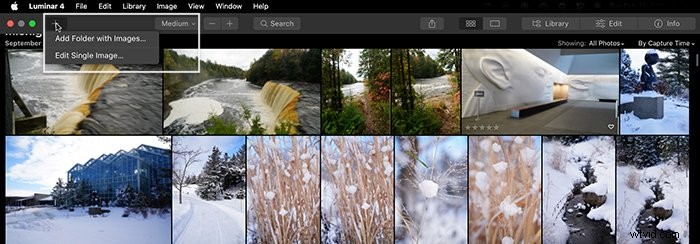
El programa no tiene problemas para leer archivos RAW. Apunte el programa a la carpeta o archivo que desea editar y comience.
No hay proceso de importación. Es excelente para aquellos a quienes les resulta tedioso esperar las importaciones de Lightroom. Pero si le gusta cambiar el nombre de los archivos, agregar palabras clave o aplicar un ajuste preestablecido en la importación, no tiene suerte.
Skylum rediseñó significativamente el espacio de trabajo de Luminar 4, haciendo que el espacio de trabajo sea fácil de navegar.
En la esquina superior derecha, tiene la opción de abrir la Biblioteca, Editar o ver los metadatos en la pestaña Información. Hay enlaces para recortar, exportar y un enlace rápido para looks o filtros.

Haga clic en la pestaña Editar para acceder a las herramientas de edición. Las herramientas están organizadas en cuatro categorías:Essentials, Creative, Portrait y Professional. En la parte superior, también tienes Canvas y Layers. En la parte inferior, tiene fácil acceso a su historial de edición de fotos.
Los Esenciales se dividen en lo siguiente:
- Luz
- Mejora de IA
- Estructura de IA
- Color
- Conversión de blanco y negro
- Mejorador de detalles
- Eliminar ruido
- Mejorador de paisajes
- Viñeta
Haga clic en un encabezado para abrir paneles con controles deslizantes familiares. Al igual que Lightroom, los controles deslizantes aumentan o reducen el efecto. Los paneles están organizados de manera diferente a Lightroom, pero en su mayoría tienen sentido. En cada panel hay un botón de Configuración avanzada. Haga clic aquí para revelar más herramientas.
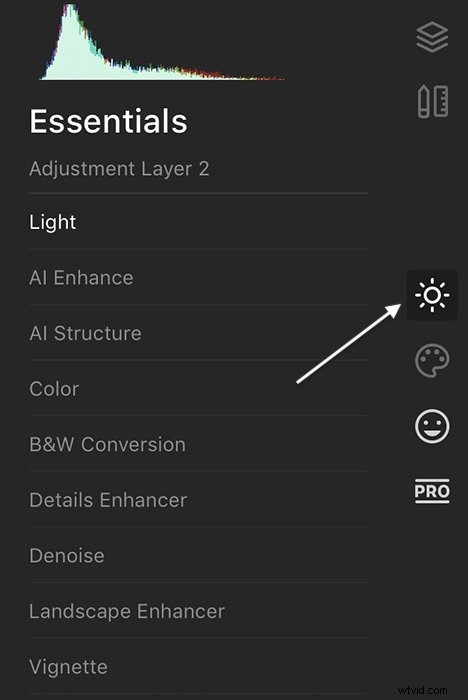
Características clave de Luminar 4
Comencemos esta revisión de Luminar 4 con características clave que distinguen a este programa de otros programas de edición de fotos.
Aspectos luminosos
El programa viene empaquetado con "Luminar Looks" o ajustes preestablecidos. Estos cambian el aspecto de su imagen a cualquier cosa, desde dramático hasta street grunge. Hay docenas de looks incluidos con su descarga.
Pero si no encuentra un estilo que se ajuste a su foto, Skylum lo tiene cubierto. Siempre agregan más contenido gratuito y de pago al sitio web.
Algunas de las miradas incluyen funciones de IA. Usan inteligencia artificial para analizar tu imagen y sugerir ediciones de fotos.
Con un clic, dale un vistazo a tu imagen. Un control deslizante integrado en la vista previa le permite ajustar la intensidad del filtro. Puedes agregar un poco o mucho.
Los looks son fáciles de usar y producen buenos resultados. Para los fotógrafos a los que no les gusta editar imágenes, la apariencia es justo lo que necesitan.
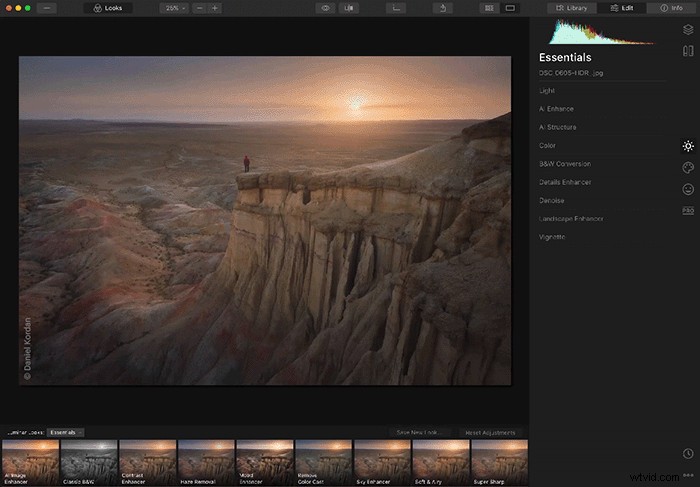
Vista dividida antes y después
La mayoría de los programas tienen una forma de mostrarle una versión anterior y posterior de sus ediciones de fotos. En Lightroom, puede usar la tecla de barra diagonal (/) del módulo Revelar. Pero no hay nada mejor que la opción de pantalla dividida de antes y después de Luminar.
Haga clic en el botón sobre el espacio de trabajo y arrastre el control deslizante hacia la izquierda y hacia la derecha a lo largo de su imagen. Coloque el control deslizante donde desee evaluar mejor los cambios. Parece un detalle menor. Pero es algo que extraño cuando trabajo en Lightroom.
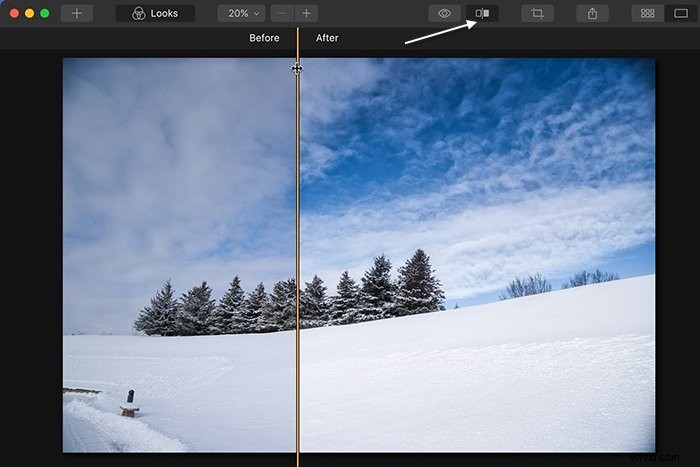
AI Augmented Sky y AI Sky Replacement Tool
Hay muchas herramientas creativas de IA en Luminar 4, incluyendo AI Sky Replacement y AI Augmented Sky. Este último es nuevo en la versión 4.3.
La herramienta AI Sky Replacement funciona rápido y es una herramienta sólida para reemplazar el cielo. Se enmascara alrededor de árboles y ramas. La herramienta no funciona tan bien como Photoshop para mezclar la escena. Pero funcionará bien para la mayoría de las imágenes.
Luminar 4 carece de un par de características incluidas en Luminar AI. Por ejemplo, no puedes reemplazar el cielo en reflejos.
El programa viene con muchos cielos precargados y usted puede agregar los suyos propios. Pero el programa carece de avances. Tienes que probar cada reemplazo uno por uno.
La herramienta AI Augmented Sky agrega objetos como nubes, pájaros, fuegos artificiales o planetas a sus fotos. El programa enmascara automáticamente los elementos de primer plano.
Además, puede refinar la máscara si el programa no lo hace bien. Y puede desenfocar los objetos para mezclarlos con el fondo.
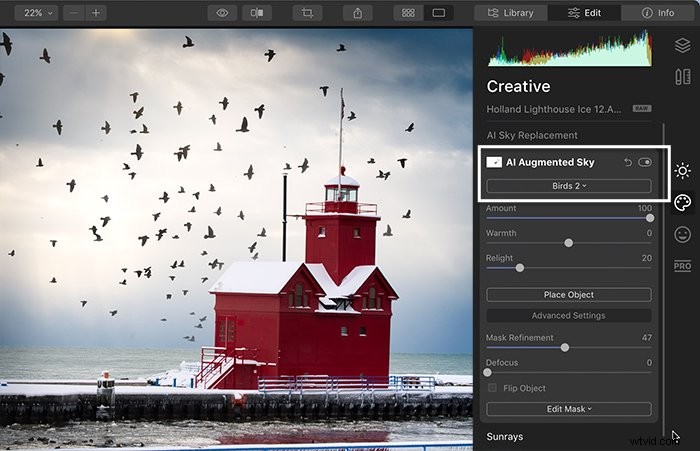
Más herramientas creativas de IA
Skylum se trata de agregar herramientas creativas y de inteligencia artificial a su software. Muchas de estas herramientas se encuentran en Ediciones creativas. Además de las herramientas de edición de fotos como las de Adobe Lightroom, Luminar 4 incluye AI Enhance, AI Structure y Landscape Enhancer.
AI Structure es como el control deslizante de claridad en Lightroom. Realza el detalle. Pero se enfoca solo en los temas esenciales.
La opción Landscape Enhancer incluye el control deslizante Dehaze utilizado en otros programas. Pero también incluye controles deslizantes Golden Hour y Foliage Enhancer. Haga clic en Configuración avanzada y podrá cambiar los colores del follaje.
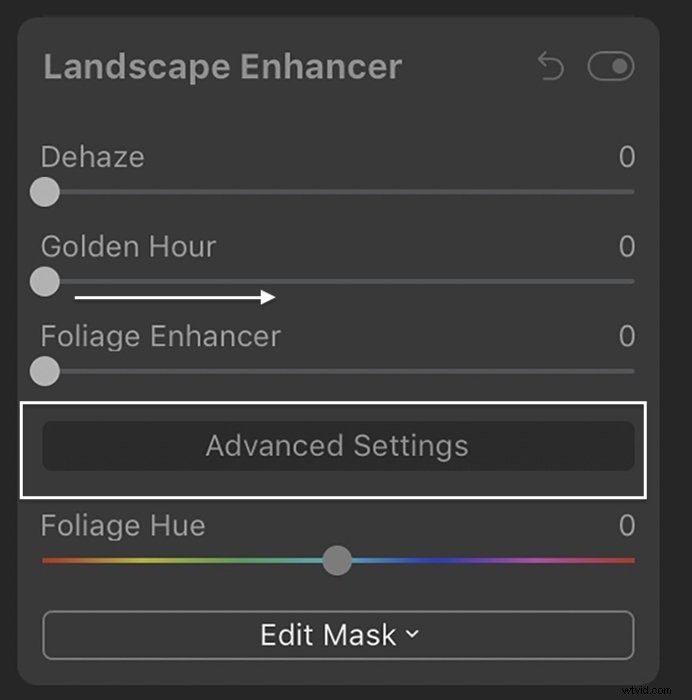
Además, puede optar por agregar texturas, brillo, niebla o una gran cantidad de estilos de color (LUT):"Tablas de búsqueda". Pasa el cursor sobre el título para ver una vista previa de tu imagen.
Luminar 4 también te permite agregar rayos de sol a tu imagen. Coloque el sol de forma natural en su escena. Luego use los controles deslizantes para difuminar el sol y crear una apariencia natural. La facilidad de agregar luz va más allá de lo que puede hacer en Photoshop o Lightroom.
Si te gustan los ajustes de IA pero solo quieres aplicarlos a ciertas partes de tu imagen, ¡no hay problema! Las herramientas Editar máscara están ahí mismo en el panel.
Máscaras de edición útiles
En la mayoría de los paneles de edición, incluidas las herramientas que usan IA, hay un botón Editar máscara. Haga clic aquí para aplicar cambios a partes seleccionadas de su imagen usando un pincel, un filtro radial o un filtro graduado. Mantén presionada la tecla Alt u Opción para restar la edición de tu foto.
Puede parecer repetitivo tener un botón Editar máscara en casi todos los paneles. Pero hay una lógica en el diseño.
Las máscaras son útiles. Puede agregarlos cuando y donde los necesite. Las herramientas funcionan sin problemas y puede ver sus ajustes inmediatamente en la vista previa.
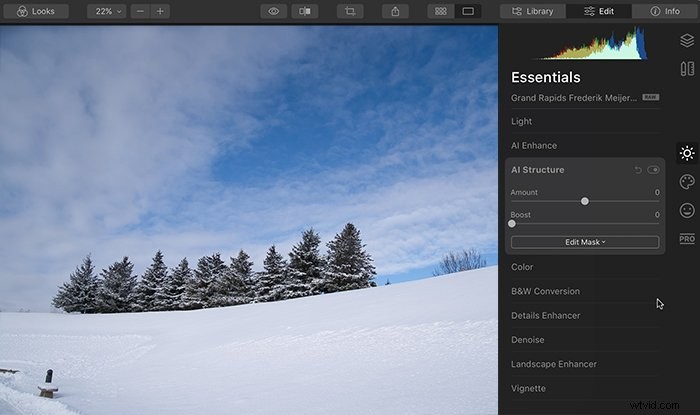
Herramientas de retrato de IA
Hay una sección dedicada en Luminar 4 para editar retratos. Las herramientas incluyen AI Skin Enhancer, AI Portrait Enhancer y Orton Effect, que desenfoca el fondo.
AI Skin Enhancer suaviza la piel, elimina el brillo y elimina las imperfecciones. Los resultados son muy sutiles. Es posible que no vea mucha diferencia en algunos retratos.
AI Portrait Enhancer es como la herramienta Liquify de Photoshop. Photoshop tiene más opciones, pero Skylum ha tomado decisiones inteligentes sobre qué incluir.
Este programa fue creado por fotógrafos que conocen los tipos de edición de fotos que hacen los fotógrafos. Puede iluminar los ojos, oscurecer los labios y adelgazar la cara. También puedes eliminar rápidamente las ojeras debajo de los ojos.


Herramientas profesionales y avanzadas
Luminar 4 está configurado para el fotógrafo principiante. Pero no dejes que eso te engañe. Tú decides si necesitas más. Hay herramientas avanzadas en la mayoría de los paneles. Y hay una sección profesional separada.
Las herramientas avanzadas le brindan más opciones. Por ejemplo, el panel de herramientas Color básico incluye Saturación, Intensidad y Eliminar dominante de color. Para la mayoría de los fotógrafos, estas opciones son suficientes.
Pero haga clic en el botón Configuración avanzada y tendrá control sobre el tono, la saturación y la luminancia de los colores individuales.
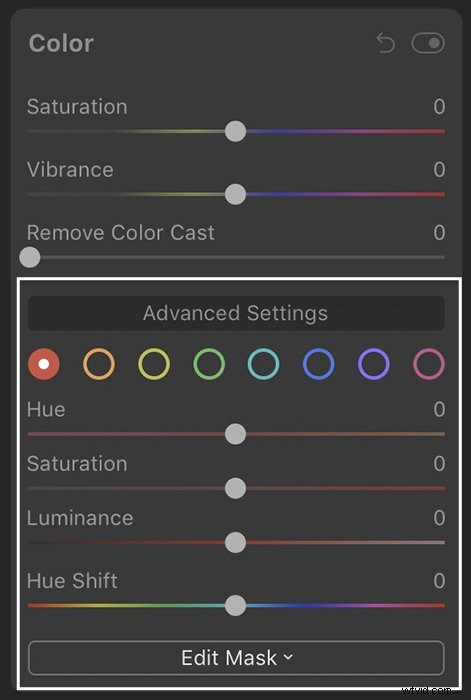
La sección Profesional incluye lo siguiente:
- Contraste avanzado
- Gradiente avanzado
- Esquivar y quemar
- Potenciador de color
- Filtro de fotos
- Tonos divididos
El contraste avanzado le permite cambiar el contraste de forma independiente en luces y sombras. Haz clic en Dodge &Burn y empieza a pintar. Puede aclarar, oscurecer o borrar.
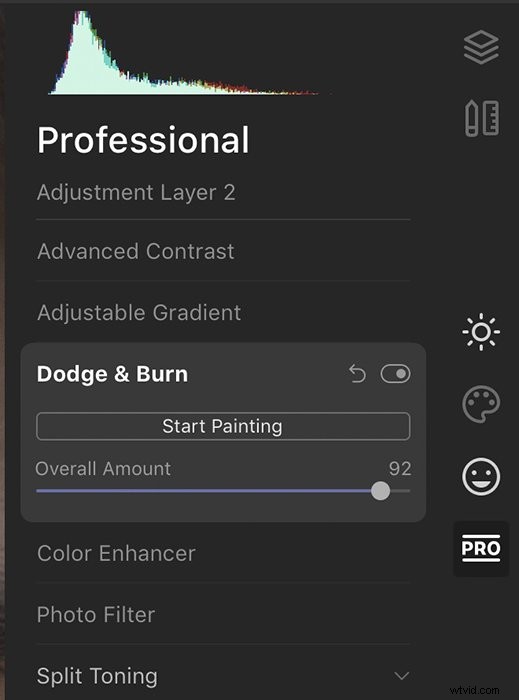
Capas de ajuste
Photoshop y la versión más reciente de Lightroom usan capas para ajustes individuales o específicos. Luminar 4 está estructurado un poco diferente.
Puede agregar tantos ajustes como desee en una capa. Incluso puede cambiar el modo de fusión y la intensidad de sus cambios. Agregue otra capa con diferentes cambios o modos de fusión.
Estas ediciones se aplican globalmente a toda la imagen. Pero los prácticos botones de edición de máscaras están ahí si desea cambiar solo partes de su imagen. Con las prácticas herramientas de enmascaramiento, puede conservar los mejores elementos de cada capa de ajuste.
Cada capa es independiente. Por lo tanto, puede apilar tantas capas como desee o activar y desactivar las capas para comparar las ediciones. Luminar 4 no hace copias virtuales, pero las capas de ajuste funcionan igual de bien.
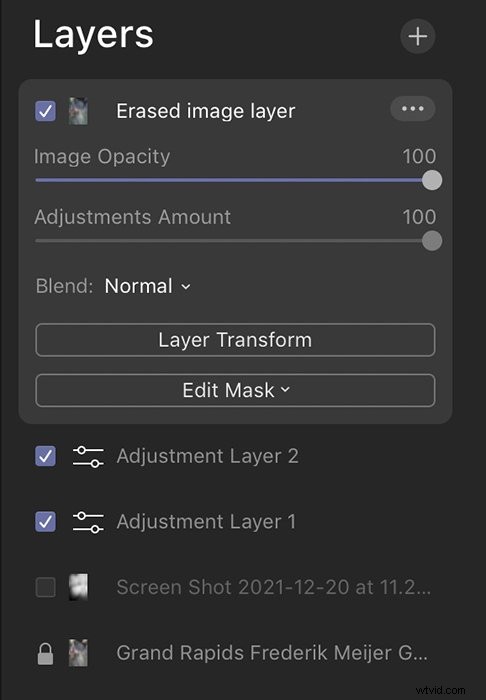
Problemas con Luminar 4
Luminar 4 tiene mucho a su favor. Pero hay algunos problemas que limitan la usabilidad.
Biblioteca y metadatos limitados
Tiene un módulo de biblioteca mejorado. Pero las funciones son limitadas en comparación con otros programas. Puede seleccionar imágenes, destacarlas y codificarlas por colores. Todas estas opciones están ocultas en los atajos de teclado y en los menús contextuales.
El panel de información incluye datos EXIF básicos de su cámara. Pero no incluye otros metadatos como etiquetas, títulos o descripciones.
La biblioteca es básica. Puede crear álbumes y hay algunas carpetas inteligentes intuitivas como "Favoritos".
Pero si tiene muchas imágenes, es posible que tenga dificultades para encontrar la que desea. Ahora puede buscar imágenes por nombre, fecha o extensión. Pero no puede buscar con palabras clave o datos EXIF como la distancia focal.
Herramientas básicas de borrado y clonación
Las herramientas Clonar y Borrar están en el módulo Lienzo. Hacen el trabajo, pero son un poco torpes. La herramienta Borrar funciona bien para eliminaciones simples. Guarde la herramienta Clonar para manchas de polvo y remociones fáciles.
Tanto las herramientas Clonar como Borrar crean automáticamente nuevas capas de ajuste en el lado positivo. Puede desactivar o eliminar fácilmente la capa. Puede ajustar la intensidad y agregar una máscara a la capa como con todas las demás herramientas.
Flujo de trabajo de procesamiento por lotes difícil
En Luminar 4, puedes copiar configuraciones de una imagen a otra. También hay una opción para el procesamiento por lotes. Pero tienes que recargar las fotos que quieres procesar en el programa.
No puede seleccionar un conjunto de imágenes que ya ha cargado desde una carpeta y editar por lotes. Esto significa que debe tener un flujo de trabajo dedicado para el procesamiento por lotes.
Carece de HDR y Panorama Stitching
Luminar 4 tiene la mayoría de las herramientas que necesitan los fotógrafos. Pero hay dos omisiones flagrantes. El programa no une imágenes en un panorama ni crea una imagen HDR entre paréntesis. Funciona con Aurora HDR, otro programa de Skylum, pero esta es una compra por separado.
Retraso del programa
Algunas herramientas como AI Sky Replacement funcionan sorprendentemente rápido. Otros tardan un poco en cargar. Este retraso fue especialmente evidente al usar las herramientas Clonar y Borrar. Presumiblemente, el programa necesita tiempo para procesar la imagen antes de que esté lista.
¿Vale la pena el precio de Luminar 4?
Cuando compras Luminar 4, obtienes el programa y una licencia perpetua. Esto significa que no hay tarifas de suscripción continuas. Eres dueño absoluto del programa. La desventaja es que no recibirá actualizaciones y Skylum está implementando nuevas versiones de sus herramientas de inteligencia artificial a un ritmo acelerado.
Dado que Skylum lanzó Luminar Neo a principios de 2022 como reemplazo de Luminar 4, la empresa no parece ofrecer descuentos en los precios a los clientes actuales de Luminar.
Pero el programa cuesta menos que el precio de la suscripción de un año al plan Adobe Photography. Así que vale la pena el dinero para usarlo durante unos años. Puede decidir más adelante si desea las herramientas actualizadas.
El costo vale la pena incluso si solo usa el programa para herramientas creativas como AI Sky Augmentation o Sunrays. Este programa es perfecto para fotógrafos que no necesitan actualizaciones continuas.
Puede comprar Luminar Neo y obtener Luminar 4 gratis, y disfrutar de una garantía de devolución de dinero de 30 días. Desafortunadamente, no hay una versión de prueba gratuita para Luminar 4.
Ventajas:
- Interfaz clara e intuitiva
- Muchos filtros ("Luminar Looks") para una edición rápida
- Herramientas de IA fáciles de usar, incluido AI Sky Replacement
- Muchos efectos avanzados como rayos de sol y aumento del cielo
- Funciona como complemento con el software de Adobe
- Capas de ajuste avanzadas para flexibilidad de edición
- Herramientas de enmascaramiento al alcance de su mano
- Carece de opciones de metadatos como palabra clave
- Algunas herramientas tardan en cargarse
- Funciones básicas de la biblioteca
- Una vida útil limitada
Veredicto
Para fotógrafos casuales y semiprofesionales, Luminar 4 es todo lo que necesitas. Tiene una interfaz limpia y todas las herramientas para editar tus fotos. Esta versión tiene muchas herramientas de IA, incluida una herramienta de reemplazo de cielo de IA y espacio para la creatividad de posprocesamiento.
Este programa no es para el fotógrafo al que le gusta tener las últimas herramientas de posprocesamiento. Skylum lanzó nuevos programas y funciones como Luminar Neo a principios de 2022. Por lo tanto, es posible que desee ver lo que Luminar AI y Luminar Neo tienen para ofrecer.
| Características | Luminar 4 tiene muchas herramientas de inteligencia artificial para la creatividad, pero poca catalogación | 8 |
| Facilidad de uso | Luminar 4 es intuitivo y fácil de aprender | 10 |
| Diseño | La interfaz es limpia y lógica | 10 |
| Precio | Obtienes muchas herramientas de edición de fotos por el precio. Pero puede que no valga la pena comprarlo cuando se lance un nuevo producto | 7 |
| Compatibilidad | Funciona tanto para Windows como para IOS. Pero sin interfaz móvil | 8 |
| Veredicto personal | Luminar 4 es un buen producto pero puede tener una vida útil limitada | 9 |
